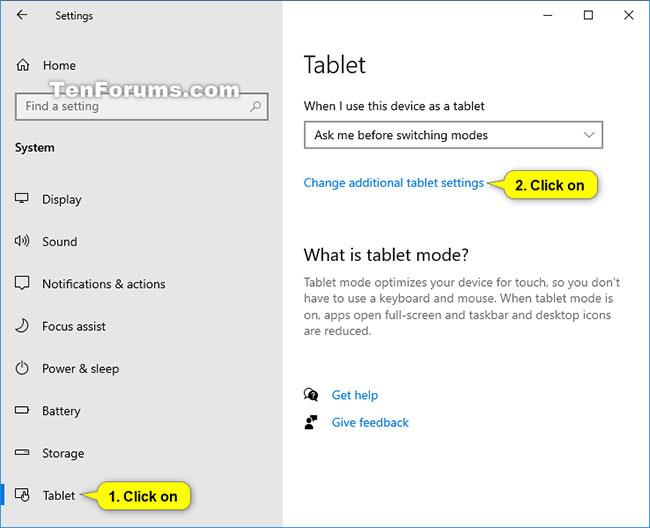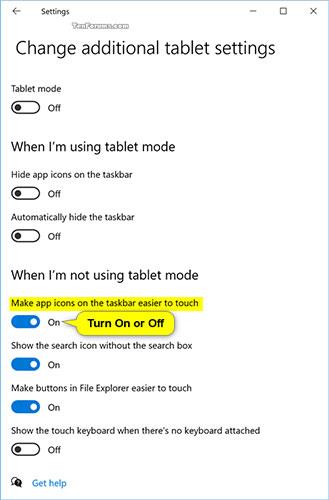Frá og með Windows 10 smíði 19592 byrjaði Microsoft að setja út nýja spjaldtölvuhamupplifun fyrir breytanlegar 2-í-1 tölvur, sem forskoðun fyrir suma Windows Insider notendur í Hraðhringnum.
Upplifðu nýja spjaldtölvustillingu fyrir 2-í-1 breytanlegar tölvur
Þessi upplifun er aðskilin frá spjaldtölvuhamupplifuninni sem þú ert að nota núna. Þessi nýja upplifun gerir notendum kleift að fara inn í spjaldtölvustöðu til að viðhalda kunnuglegri skjáborðsupplifuninni án truflana, með nokkrum helstu endurbótum:
- Táknin á verkefnastikunni eru dreifð á milli
- Leitarreiturinn á verkefnastikunni er settur saman í táknham
- Snertilyklaborðið er sjálfkrafa kallað fram þegar þú pikkar á textareit
- Þættir í File Explorer verða endurbættir til að gera samskipti þægilegri með snertingu
Til að tryggja gæði verður þessi eiginleiki settur út hægt og rólega, og byrjar með hluta Insider notenda sem hafa aldrei verið í burtu frá lyklaborðinu sínu áður eða með spjaldtölvustillingu stillt á Ekki spyrja mig og ekki skipta .
Þú getur virkjað eða slökkt á „Auðveldara að snerta tákn á verkstiku“ þegar farið er inn í spjaldtölvustöðu (til dæmis að brjóta saman PC Convertible 2 í 1) án þess að kveikja á spjaldtölvustillingu.
Þegar kveikt er á verkefnastikunni munu táknmyndir vera meira á milli til að auðveldara sé að smella á þau á snertiskjá.
Þessi handbók mun sýna þér hvernig á að virkja eða slökkva á „Auðveldara að snerta tákn á verkstiku“ þegar þú ferð inn í spjaldtölvustöðu á Windows 10 .
Virkja/slökkva á „Auðveldara að snerta tákn á verkstiku“ þegar farið er inn í spjaldtölvustöðu í stillingum
1. Opnaðu Stillingar og smelltu á Kerfistáknið.
2. Smelltu á System til vinstri og veldu Breyta viðbótarstillingum spjaldtölvu til hægri.
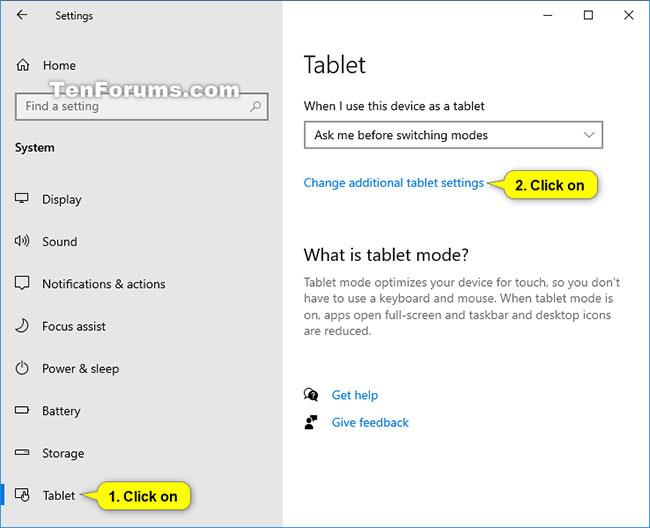
Veldu Breyta viðbótarstillingum spjaldtölvu
3. Kveikja (sjálfgefið) eða slökkva Gerðu forritatákn á verkefnastikunni auðveldara að snerta í Þegar ég er ekki að nota spjaldtölvuham .
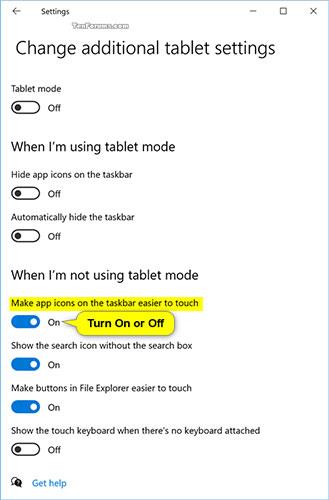
Kveikja (sjálfgefið) eða slökkva Gerðu forritatákn á verkefnastikunni auðveldara að snerta í Þegar ég er ekki að nota spjaldtölvuham
4. Nú geturðu lokað stillingum ef þú vilt.